L-837 / L-836 / L-835 / L-834 USBカメラの接続がうまくいかない場合は以下をお試しください。
1台のみ接続を行っている場合はこちら
複数台接続を行っている場合はこちら
≪1台のみ接続≫
①PCがカメラを認識していない。
確認方法(windows10の場合) ※機種やOSバージョンにより、表示内容が異なる場合がございます。
1.画面左下の 
2.デバイスマネージャーが開きますので、[カメラ]に「USB Camera L-836(L-835,L-834)」と表示されているかご確認ください。
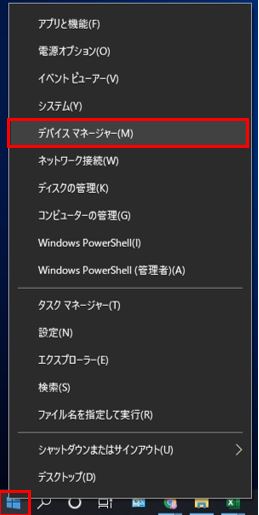
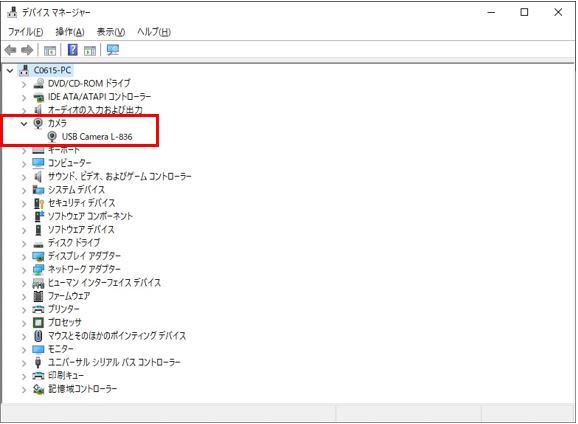
表示されている →②へ
表示されていない→カメラを認識できていません。以下をお試しください。
・PC本体のUSBポートに直接挿入してください。(USBハブを経由せず接続してください)
・すべてのUSBポートでお試しください。※基本的にUSB3.0のポートはUSB2.0と互換性がありますが、稀に認識されない場合があります。
・コードが断線していないかご確認ください。
・別のPCでお試しください。
それでも認識しない場合は、カメラが故障している可能性がございます。修理またはお買い替えをご検討ください。
修理をご希望の場合は、お買い上げいただいた販売店様・代理店様へご依頼ください。
当社Webサイトからも修理受付をしております。詳しくはこちらのページからご確認ください。
②PCでは認識しているが、ソフトが立ち上がらない。
(エラーメッセージが表示される場合)
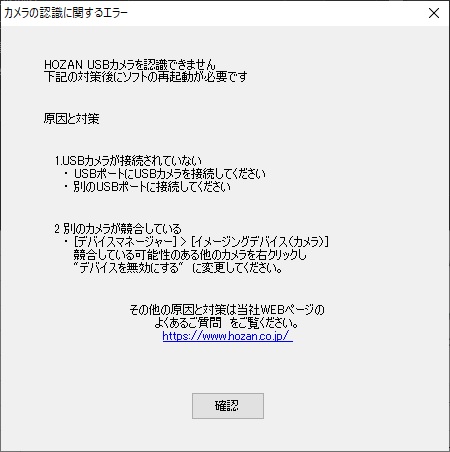
以下の原因が考えられます。
・他のカメラとの競合
特にノートPCの場合、内臓のWebカメラとの競合が考えられます。
[デバイスマネージャー]の[カメラ]に複数のカメラが認識されている場合は、
接続したUSBカメラ以外のカメラを選んで『デバイスを無効にする』設定に変更してください。
※無効にしたデバイスはすぐに元に戻す(有効にする)ことができます。
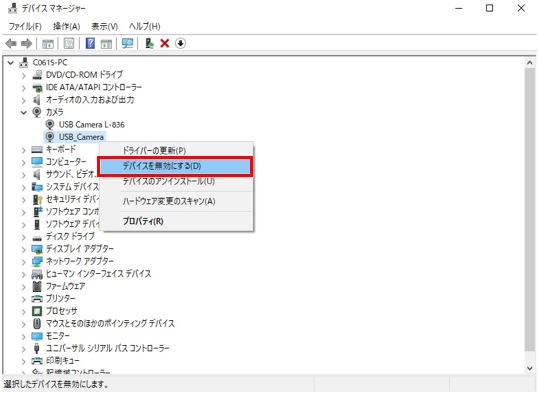
・Windowsの設定の問題
Wndows10の場合、カメラを使うためにアクセス許可をアプリ別で設定する必要があります。
マイクロソフト サポート Windows 10 でカメラが動作しない
※外部サイトにつき、リンク切れの際はご容赦ください
・社内セキュリティと競合(権限の問題)
下記FAQをご参照ください
FAQ:HOZAN USB cam software2 起動時に毎回管理者アカウントによるパスワード入力を回避する方法は?
カメラの使用許可をセキュリティソフト側で設定してください。
・カメラを使用するソフト(Skype等)と競合
競合しているソフトをアンインストールしていただく必要があります。
・ プログラムのアップデート
ネットワークシステム接続されていない(スタンドアローン)などで、Windowsが更新されていない場合、ソフトが立ち上がらない場合があります。
Windows Updateで最新プログラムに更新してください。
上記を試しても解決しない場合
お問い合わせフォームにエラー内容の記録データを添付のうえ、お問い合わせください。
エラー内容の記録データは下記に格納されています。
C:\Program Files (x86)\HOZAN USB cam software2フォルダ内
ファイル名:「odshowRun.log」或いは「dshowrun.log」
≪複数台の接続≫
【ご使用方法】
ご使用されるUSBカメラを全てPCに接続した状態で、カメラの台数分ソフトを並列に起動してください。
(最大4台※PCのスペックにより上限は異なります)
正常な場合は立ち上げたHOZAN USB cam software 2のウィンドウごとにそれぞれのカメラが接続されます。
※L-836 USBカメラを3台接続した状態でデバイスマネージャーを開くと以下のように表示されます。
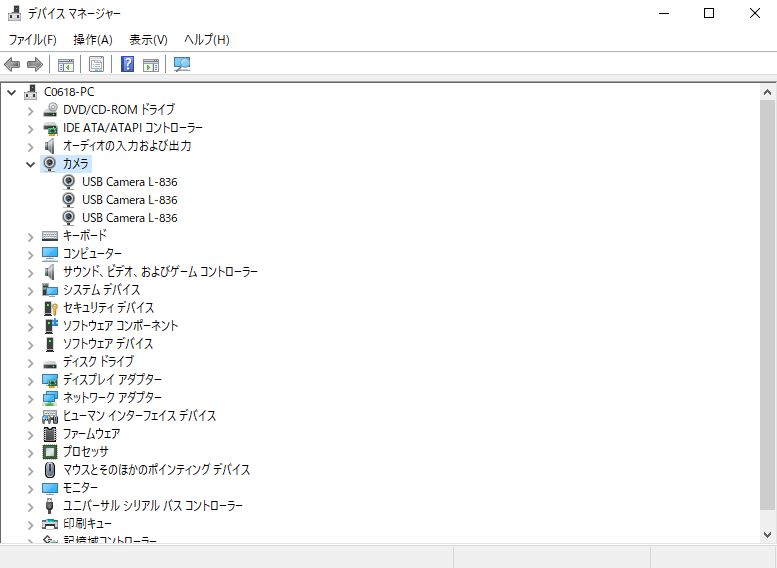
正常に立ち上がらない場合、以下の原因が考えられます。
・PCが接続された台数分のカメラを認識していない→①へ
※USBハブを経由している場合などに2台目以降が認識されないことがあります。
・全てのカメラを認識はしているがソフトが立ち上がらない→③へ
③全てのカメラを認識はしているがソフトが立ち上がらない
・CPUの処理能力不足
複数のカメラ映像を同時に処理するためには、CPUに高負荷がかかります。
PCのスペックがソフトウェアの動作環境を満たしているかご確認ください
・USBの帯域不足
ソフトウェアの起動時に「USB接続デバイスがみつかりません」と表示される場合にはこの可能性があります。
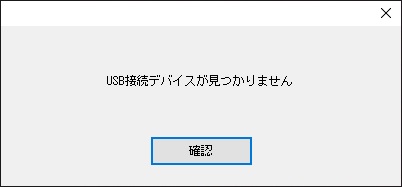
USBポートの場所(種類)によりデータの転送量が決まっており、
1つの接続口にUSBハブを経由してカメラを複数台接続し映像を通信することで
データ転送量の上限を超えてしまい「帯域不足」が発生することもあります。
それぞれのカメラをPC本体のUSBポートに差し替える、他のハブを使用するなど、お試しください。
上記を試しても解決しない場合はお問い合わせフォームよりお問い合せください。